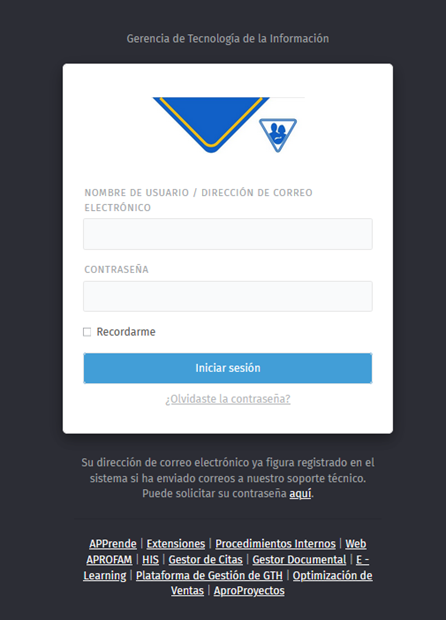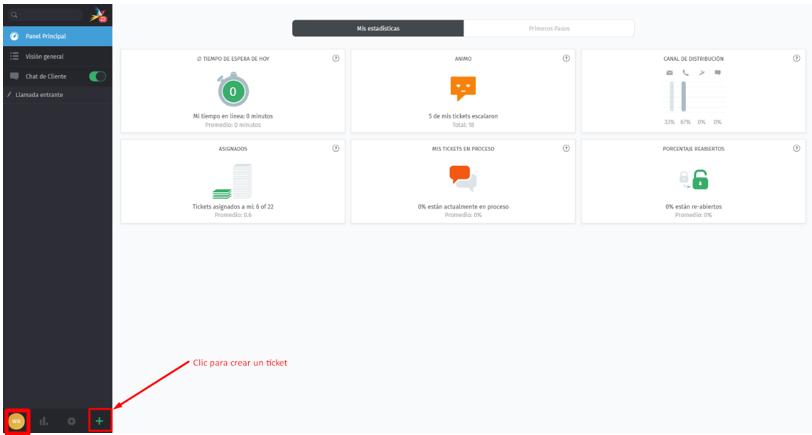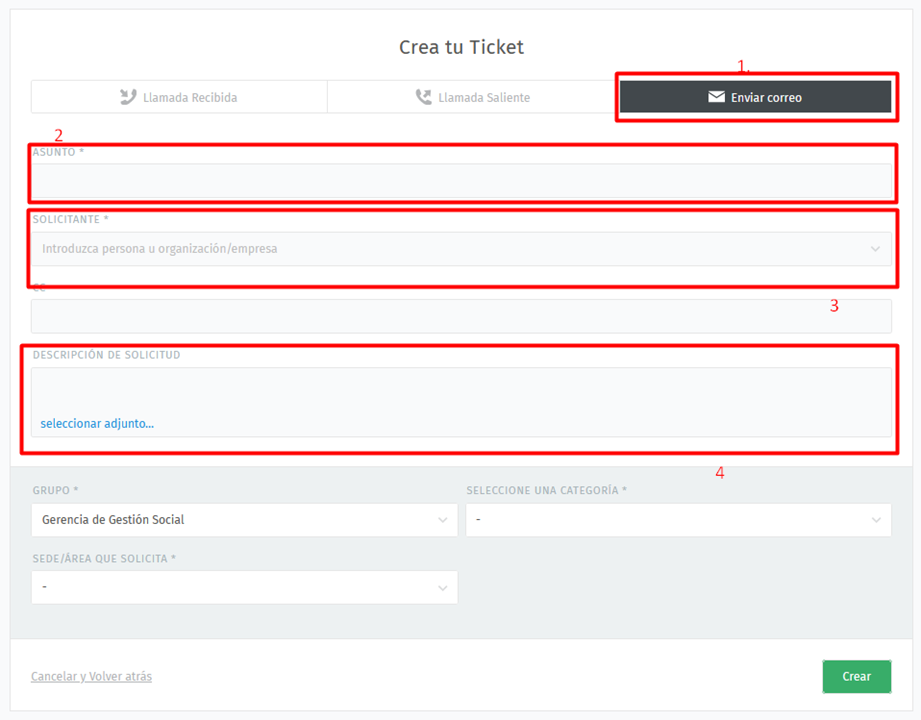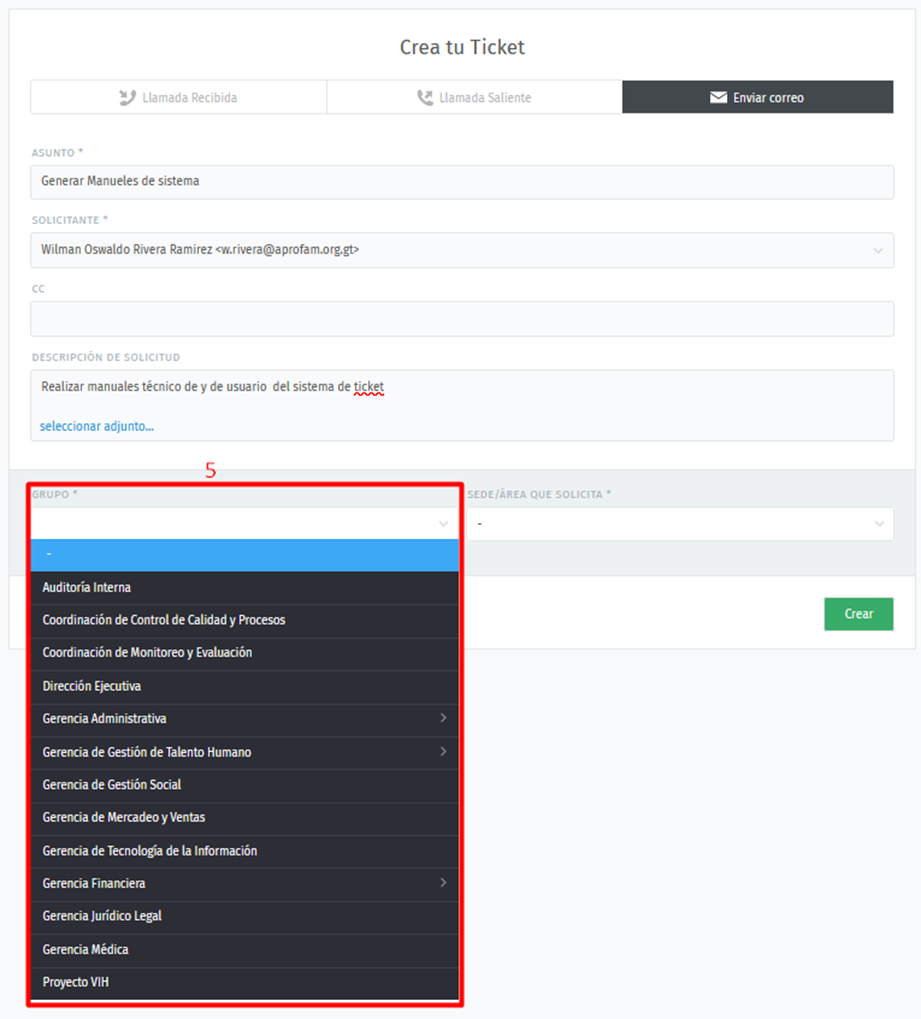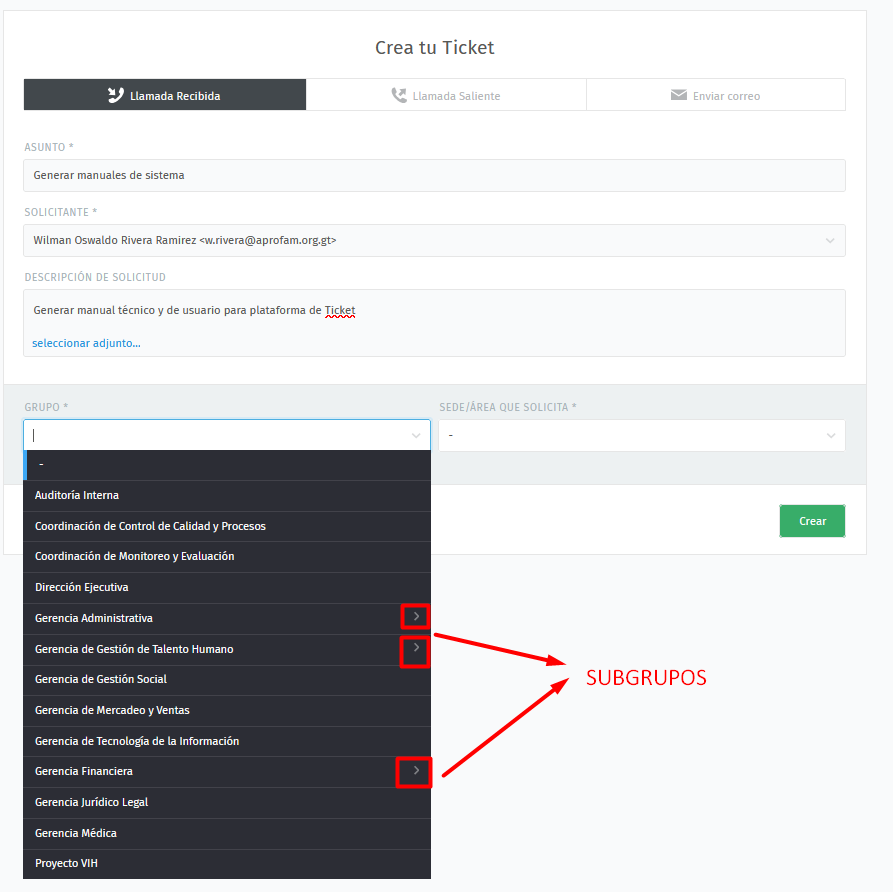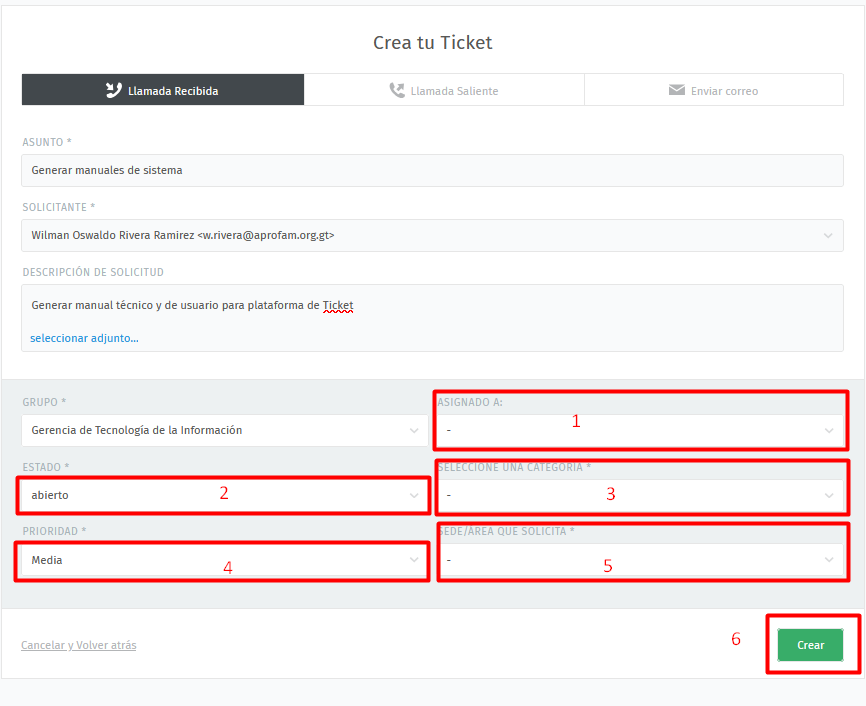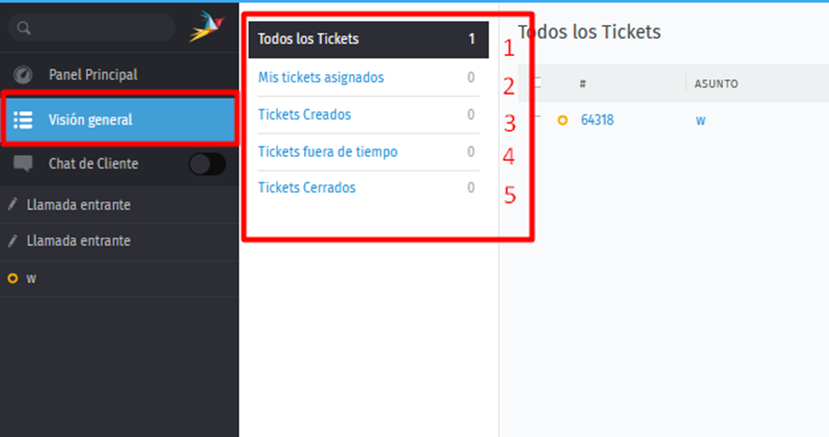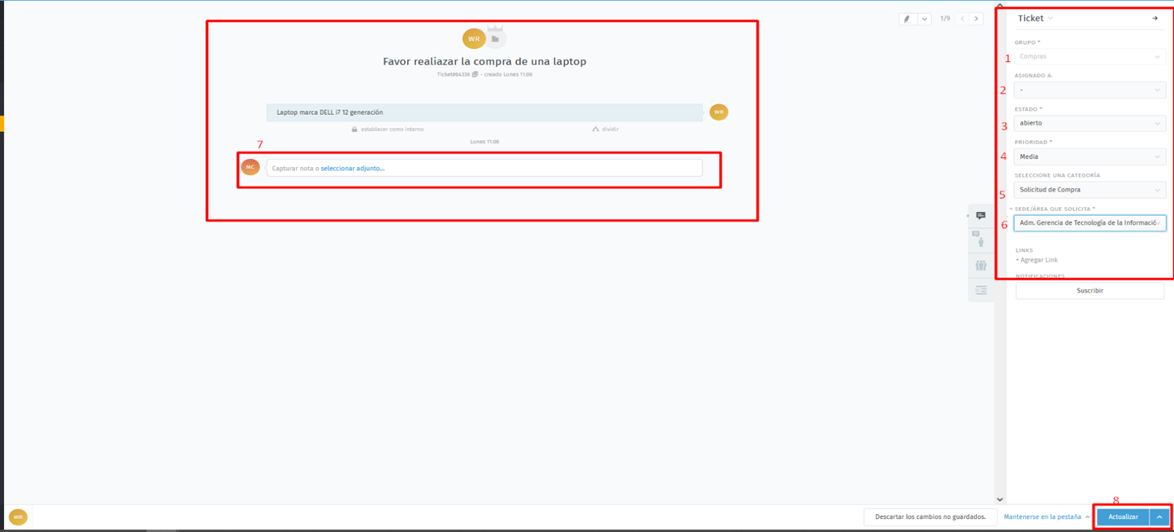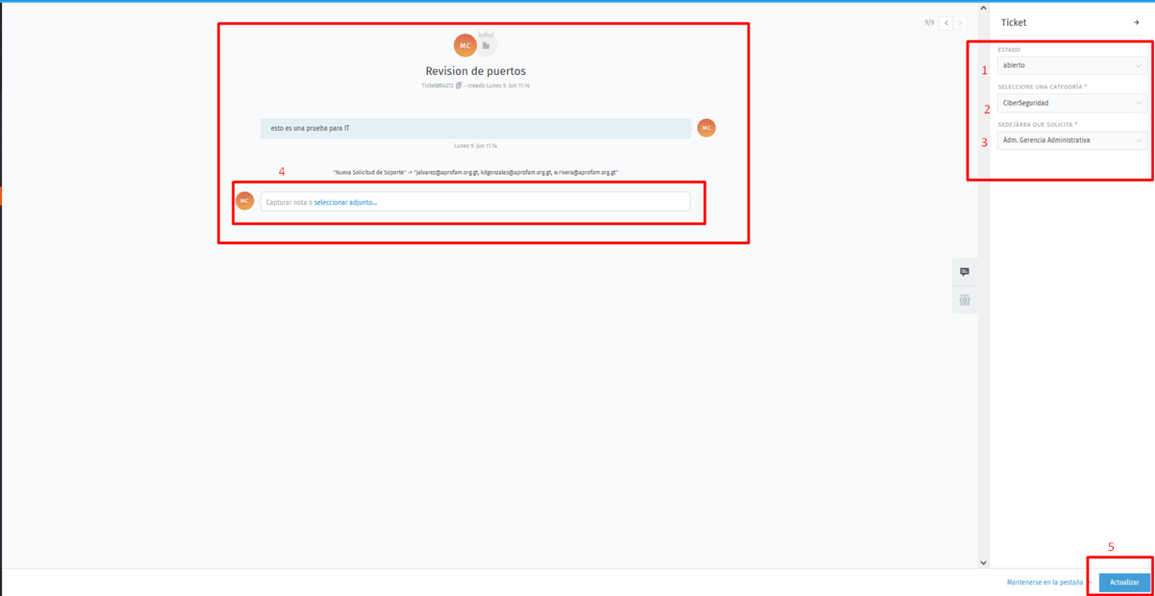Crear y administrar un ticket de soporte utilizando el sistema de ticket de APROFAM
Sistema de Tickets
El objetivo del sistema de tickets es optimizar la gestión de solicitudes internas de incidentes o problemas que el usuario pueda presentar, permitiendo que los interesados tengan un mejor control y más efectivo y ordenado en el soporte brindado.
Los principales propósitos de la plataforma:
- Centralizar todos los requerimientos en una única plataforma.
- Mejorar la trazabilidad y el seguimiento de cada solicitud.
- Reducir tiempos de respuesta y aumentar la eficiencia del equipo de soporte.
- Proporcionar mayor transparencia en el estado y resolución de los tickets.
Nota:
Esta plataforma sustituirá la opción del envío de ticket por medio de correo electrónico hacia cualquier área, este correo se ha deshabilitado. Todas las solicitudes de soporte deben de ser registradas exclusivamente a través de la plataforma de ticket.
Paso 1
Haz clic o copia el siguiente enlace en tu navegador https://soportegti.aprofam.org.gt/
Te llevará a la siguiente página, donde deberás ingresar con las mismas credenciales con las que ingresas a tu equipo de escritorio o portátil, el usuario puede ser correo electrónico o nombre de usuario.
Nota: en la parte inferior podrás acceder a las diferentes páginas y módulos de APROFAM.
Paso 2
Al ingresar las credenciales te llevará al siguiente apartado donde podrás generar un ticket de asistencia para las diferentes áreas de APROFAM.
Haz clic en el botón +
Nota: en el botón inferior izquierdo podrás cerrar sesión cuando prefieras.
Paso 3
Completa los campos siguiendo la numeración que se te presenta en la imagen:
1. Enviar correo: debe estar marcado en negro para ello debes darle un clic.
2. Asunto: debes agregar un texto corto y general que defina tu solicitud.
3. Solicitante: Escribe tu nombre, aparecerá una lista desplegable donde podrás elegirlo (Si al ingresar al sistema de ticket lo has hecho con un nombre de usuario institucional, ejemplo: Caja 1, Coordinador, administrador etc., deberás buscar acorde a ese nombre.
4. Descripción de Solicitud: deberás describir tu solicitud de manera detallada, si la solicitud es para TI, colocar la IP si aplica
5. Grupo: deberás elegir el área o grupo al que deseas generar un ticket.
Ejemplo: si deseas crear un ticket a Gerencia de XXXXXXX, deberás elegir ese grupo.
Nota (también puedes adjuntar fotos y documentos, dar clic en Selecciona adjunto)
Nota: Algunos grupos contienen subgrupos véase a continuación. Algunas gerencias tienen subgrupos por lo que debes tomar en cuenta que si deseas generar un ticket a un grupo que tiene a su cargo un subgrupo deberás verificar a que subgrupo pondrás el ticket.
Ejemplo: Gerencia XXXXXXXXX tiene tres subgrupos:
Paso 4
Una vez hayas seleccionado un grupo se habilitarán nuevos campos, los cuales deberás completar.
1. asignado a: Elegir al miembro del equipo al cual deseas Asignar un ticket
2. Estado: debe quedar como predeterminado abierto
3. Seleccionar una categoría: la cual se relacione con tu solicitud.
4. Prioridad: selecciona la prioridad que tiene la solicitud; baja, media o alta.
5. Sede/área que solicita: selecciona (en la lista) el área a la que perteneces.
6. Dar clic en el botón CREAR, esto creará un ticket en el sistema.
Nota algunos campos son exclusivos para Administradores de grupo, solo se habilitarán si eres administrador de grupo y exclusivamente cuando el ticket va dirigido a un miembro del grupo al que administras, de lo contrario solo estarán habilitados tres campos; Grupo, Seleccione una categoría y Sede/área Solicita.
Administración del Sistema
Categorización de ticket
Visión General: Despliega las categorías de tickets.
1. Todos los tickets: acá se visualizan todos los tickets que pertenecen al grupo únicamente se excluyen los tickets cerrados.
2. Mis Tickets asignados: Son todos los tickets que están asignados al usuario que inició sesión al sistema.
3. Tickets creados: son aquellos que fueron creados por el usuario que inicio sesión. Se visualizan también los cerrados pero que pertenecen a otros grupos, estos no forman parte de la estadística ni del conteo de tickets del grupo al estar asignados a otros grupos.
4. Tickets fuera de tiempo: los tickets tienen un tiempo establecido para su resolución, si el tiempo establecido caduca y no ha sido resuelto pasan a este estado.
5. Tickets Cerrados: acá se visualizan los tickets que fueron cerrados (resueltos) que pertenecen al grupo.
Nota: solo las gerencias pueden visualizar el global de los tickets incluyendo los que tienen subgrupos (áreas) a su cargo, cada administrador de área puede visualizar el global de tickets por grupo (área) a su cargo.
Visualización por tipo de ticket
- Gestionables por área asignada
- Restringidos solo visualización
Tickets Gestionables
Acá podrás visualizar el contenido del ticket y gestionarlo siempre y cuando pertenezca a tu grupo y seas administrador del mismo:
- Grupo: Este campo solo es de lectura se visualiza el grupo al que esta asignado el ticket.
- Asignado A: Selecciona al usuario a gestionar en el ticket (Si aun no está asignado)
- Estado: Cambia el estado del ticket a cerrado, si aplica.
- Prioridad: Visualiza o cambia la prioridad del ticket.
- Seleccione una categoría: La categoría puedes editarla si al momento de crear el ticket hubo un error a seleccionarla.
- Sede/ área que solicita: En este campo se visualiza y muestra que área solicita el ticket.
- Captura nota o selección de adjunto: En este campo se puede adjuntar imágenes y documentos, o mandar mensajes en el ticket (esto para el emisor y receptor del ticket)
- Actualizar: actualiza todos los cambios realizados en el ticke.t
Restringidos solo visualización
Estos tickets son todos aquellos que fueron creados dentro del grupo, pero no están asignados al mismo sino a otros por lo que existen limitaciones para visualizar los campos que contienen los tickets.
- Estado: el usuario al que esta asignado el ticket puede cerrarlo al igual quien lo apertura.
- Seleccione categoría: Se puede cambiar si te has confundido al elegirla.
- Sede/área que solicita: Se puede cambiar si te has confundido al elegirla.
- Captura nota o selección un adjunto: En este campo se puede adjuntar imágenes o mandar mensajes en el ticket (esto para el emisor y receptor del ticket)
- Actualizar: Actualizar: actualiza todos los cambios realizados en el ticket.
Estados de los tickets
|
🟡Amarillo |
Nuevo / Abierto
|
El ticket ha sido creado o está en proceso. Aún no se ha dado por resuelto. |
|
🟢 Verde |
Cerrado |
El ticket ya ha sido atendido y finalizado. |
|
🔴 Rojo |
Fuera de tiempo (SLA)
|
El ticket ha sobrepasado el tiempo establecido para ser atendido. |
Colores según la prioridad de los tickets
|
Media |
Asunto y número en azul |
El ticket requiere atención pronta. |
|
Baja |
Asunto y número en Celeste |
Aunque la prioridad es baja, aparece en rojo si el ticket está fuera de tiempo o requiere atención. |
|
Alta |
Asunto y número en rojo |
Atención Inmediata |
APPrende - Gerencia de TI, 2025 APROFAM®